 del botón derecho y sustituya el cartucho de tóner, cambie el cartucho de tóner por otro del color mostrado.
del botón derecho y sustituya el cartucho de tóner, cambie el cartucho de tóner por otro del color mostrado.Sustituir el cartucho de tóner
Cuando aparezca el mensaje <Cambie cartucho de tóner. (Negro)> en la pantalla táctil, pulse  del botón derecho y sustituya el cartucho de tóner, cambie el cartucho de tóner por otro del color mostrado.
del botón derecho y sustituya el cartucho de tóner, cambie el cartucho de tóner por otro del color mostrado.
 del botón derecho y sustituya el cartucho de tóner, cambie el cartucho de tóner por otro del color mostrado.
del botón derecho y sustituya el cartucho de tóner, cambie el cartucho de tóner por otro del color mostrado.
Cuando se agote completamente el tóner negro o todos los tóneres y ya no se pueda imprimir, en la pantalla táctil aparece una pantalla que le pide que cambie el cartucho de tóner. Siga el procedimiento descrito a continuación para sustituir el cartucho de tóner.
Si pulsa [Cerrar], podrá continuar las operaciones, como el ajuste de modos y la lectura de originales, incluso aunque no sustituya inmediatamente el cartucho de tóner.
_mtc_es_ES/b_mtc_016_01_q_C.jpg)
 ADVERTENCIA ADVERTENCIA |
|
No queme ni arroje al fuego los cartuchos de tóner usados, ya que puede arder el tóner del interior del cartucho y provocar un incendio.
Si accidentalmente se derrama o dispersa tóner, reúna cuidadosamente las partículas de tóner o límpielas con un paño suave y húmedo de manera que se evite la inhalación. Para limpiar el tóner derramado, no utilice nunca una aspiradora que no disponga de medidas de protección contra explosiones de polvo. Al hacerlo, podría provocar un mal funcionamiento en la aspiradora, o tener como resultado una explosión de polvo debido a las descargas estáticas..
|
 ATENCIÓN ATENCIÓN |
|
Mantenga el tóner fuera del alcance de los niños.
En caso de ingestión de tóner, consulte inmediatamente a un médico.
Si le cae tóner en las manos o la ropa, lávese inmediatamente con agua fría. El lavado con agua caliente puede hacer que las manchas de tóner se fijen de forma permanente, haciendo imposible su eliminación.
|
|
IMPORTANTE
|
|
Utilice únicamente cartuchos de tóner diseñados para su empleo en este equipo.
Para la información sobre el tóner original de Canon admitido, consulte "Consumibles".
No sustituya los cartuchos de tóner hasta que aparezca el mensaje que lo indica.
Puede cambiar el cartucho de tóner mientras el equipo está imprimiendo.
El color del tóner que hay que sustituir se muestra en la pantalla táctil. Si hay que sustituir varios cartuchos de tóner, hágalo en el orden siguiente: Negro, Amarillo, Magenta, Cian.
Si continúa copiando o imprimiendo en blanco y negro después de que el tóner cian, magenta, o amarillo se agote, no extraiga los cartuchos de tóner vacíos del equipo.
Puede hacer que se muestre un mensaje de error que le indique que el tóner está bajo. Para las instrucciones acerca de cómo hacer que se muestre el mensaje de error de tóner restante, consulte "Mostrar mensaje de error de tóner restante". Para as instrucciones acerca de cómo borrar el mensaje de error de tóner restante, consulte "Eliminar el mensaje de error de tóner restante".
|
|
NOTA
|
|
Es posible consultar las instrucciones completas de sustitución del cartucho de tóner pulsando [Anterior] o [Siguiente] en la pantalla táctil.
Si se agota el tóner durante un trabajo de impresión, las impresiones restantes se hacen después de sustituir el cartucho de tóner.
Si queda tóner negro, podrá continuar copiando e imprimiendo en blanco y negro, Sin embargo, si un trabajo se interrumpe debido al agotamiento del tóner cian, magenta, o amarillo, la copia e impresión en blanco y negro sólo será posible para funciones que no sean la que esté utilizándose para el trabajo interrumpido.
Después de sustituir los cartuchos de tóner, si los colores impresos son diferentes a los obtenidos antes de sustituir los cartuchos de tóner, realice [Ajuste auto de gradación] en [Ajuste/Mantenimiento] (Configuración). (Consulte "Ajuste automático de gradación".)
|
1.
Pulse [ ].
].
 ].
].|
NOTA
|
|
Si se agota el tóner negro y otros tóneres, este paso no será necesario.
|
2.
Abra la tapa de cambio de tóner sujetando ambos lados.
_mtc_es_ES/b_mtc_016_01_a.jpg)
3.
Seleccione el color del tóner que desee sustituir en la pantalla del panel de control → pulse [Quitar cartuchos de tóner].
_mtc_es_ES/b_mtc_016_01_h_C.jpg)
Si selecciona tóner con contenido restante, se mostrará el mensaje <El tóner seleccionado aún se puede seguir usando. ¿Desea cambiarlo?>. Si desea continuar la sustitución, pulse [Sí]. Si no desea sustituir el tóner, pulse [No].
_mtc_es_ES/b_mtc_016_01_i_C.jpg)
4.
Espere a que la tapa interna se abra automáticamente, y extraiga el cartucho de tóner del puerto de suministro de tóner.
_mtc_es_ES/b_mtc_016_01_b.jpg)
*1 Cartucho de tóner negro
*2 Cartucho de tóner Cian, Magenta, o Amarillo
Si la tapa interna no se abre automáticamente debido a razones tales como el cierre de la tapa de sustitución de tóner, se mostrará un mensaje de error. Repita el procedimiento desde el paso 1.
 ADVERTENCIA ADVERTENCIA |
|
No queme ni arroje al fuego los cartuchos de tóner usados, ya que los restos de tóner del interior del cartucho pueden arder y provocar un incendio.
|
|
IMPORTANTE
|
|
No abra la tapa interna a la fuerza, ya que podría dañar el equipo.
No toque nunca el extremo del cartucho de tóner ni lo someta a golpes. Si lo hace, es posible que se produzcan fugas en el cartucho de tóner.
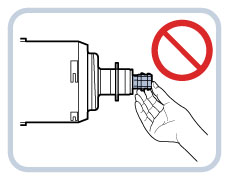 |
5.
Prepare el nuevo cartucho de tóner.
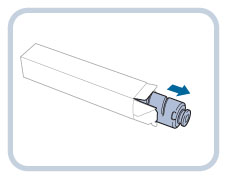
6.
Sujete el nuevo cartucho de tóner con sus manos, como se muestra a continuación, e inclínelo suavemente hacia arriba y abajo 10 veces.
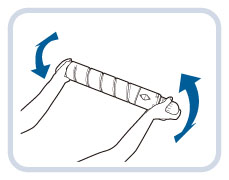
7.
Gire la tapa protectora roja del cartucho de tóner nuevo en la dirección de la flecha para quitarla.

8.
Empuje el nuevo cartucho de tóner hasta donde sea posible.
_mtc_es_ES/b_mtc_016_01_f.jpg)
*1 Cartucho de tóner negro
*2 Cartucho de tóner Cian, Magenta, o Amarillo
|
IMPORTANTE
|
|
Cuando sustituya cartuchos de tóner, asegúrese de que el color del cartucho de tóner coincida con la etiqueta de color de la tapa interna.
|
9.
Cierre la tapa interna.
_mtc_es_ES/b_mtc_016_01_g.jpg)
*1 Cartucho de tóner negro
*2 Cartucho de tóner Cian, Magenta, o Amarillo
Si el cartucho de tóner no está insertado, no podrá cerrar la tapa interna.
 ATENCIÓN ATENCIÓN |
|
Para evitar lesiones, tenga cuidado con los dedos al cerrar la tapa interna.
|
10.
Cierre la tapa de cambio de tóner.
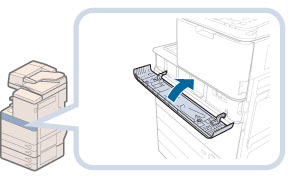
Se mostrará la pantalla de confirmación de tóner.
 ATENCIÓN ATENCIÓN |
|
Para evitar lesiones, tenga cuidado con los dedos al cerrar la tapa de cambio de tóner.
|